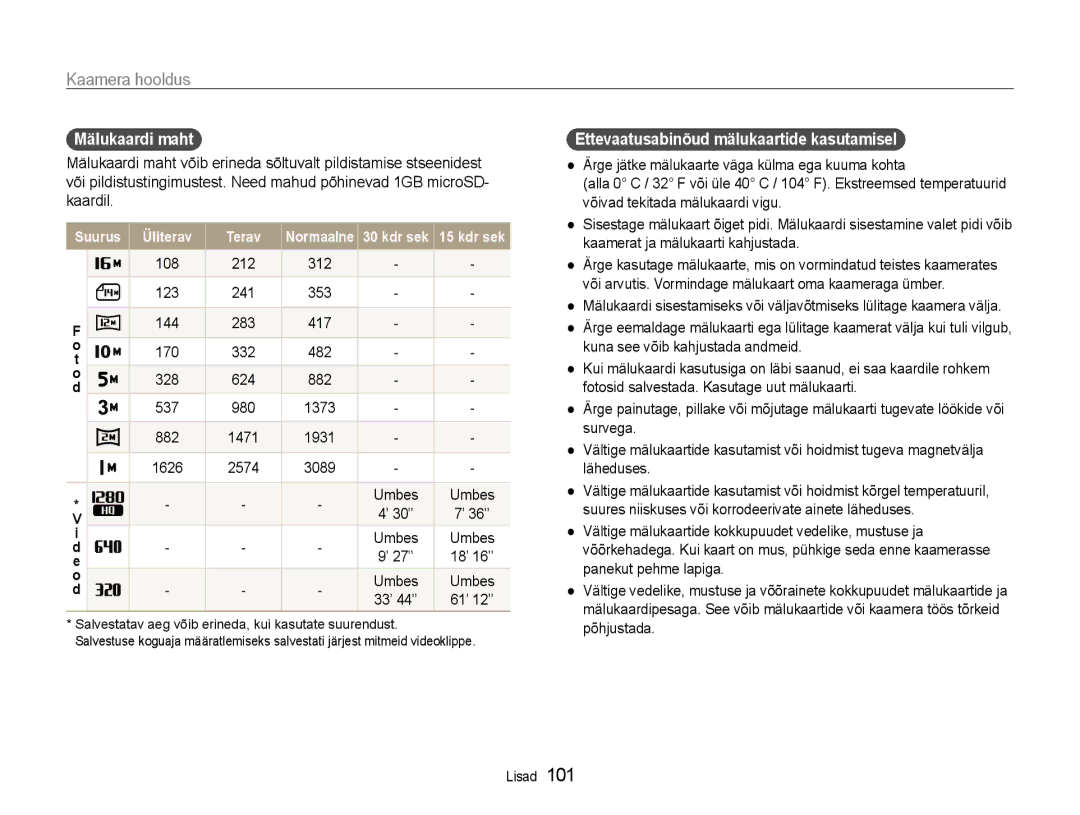DV50/DV90/DV100/DV101Sätted
Tervisekaitse- ja ohutusteave
Ärge puudutage välku selle süttimise ajal
Kaamera pikaajalisel hoiustamisel eemaldage kaamerast aku
Ärge kasutage akusid mitte-sihipäraselt
Kui akut ei kasutata, eraldage see vooluvõrgust
See võib põhjustada kaamera rikke
Hoidke magnetribaga kaardid kaamera kerest eemal
Kontrollige enne kasutamist, kas kaamera töötab korralikult
Kaardil olev info võib kahjustuda või kustuda
Tutvuge valikutega, mida saate seadistada Pildistusrežiimis
Kasutusjuhendi sisukord
Autoriõiguse teave
Teave veateadete, tehniliste andmete ja hoolduse Kohta
Pildistusrežiimi ikoonid
Selles kasutusjuhendis kasutatud tähistused
Selles kasutusjuhendis kasutatud ikoonid
Näiteks
Objekt, taust ja kompositsioon
Selles kasutusjuhendis kasutatud väljendid
Katiku vajutamine
Säritus eredus
Põhiline tõrketuvastus
Punasilmsus või Punas. parandus. lk
Tagavalgus režiimis
Kiirjuhis
Inimeste pildistamine
Sisukord
Aku laadimine ja kaamera sisselülitamine
Sisukord
Resolutsiooni ja kvaliteedi valimine
Sisukord
Teave mälukaartide kohta
Kaamera kujundus …………………………………
Nõuanded selgema pildi saamiseks … …………
Vaadake, kas teie tootekarbis on järgmised asjad
Pakendist lahtivõtmine
Valikulised lisatarvikud
Kaamera
Kaamera kujundus
Akupesa kaas
Põhiekraan
Kaamera kujundus
Oleku tuli
Suurendamise nupp
Aku ja mälukaardi paigaldamine
Aku ja mälukaardi eemaldamine
Paigaldage aku nii, et Samsungi logo jääb allapoole
Kaamera sisselülitamine
Aku laadimine ja kaamera sisselülitamine
Aku laadimine
Olekutuli
Või
Algseadistamine
Vajutage nuppu
Või Vajutage ajavööndi valimiseks nuppu või ja
Algseadistamine
Võtterežiimi lülitumiseks vajutage
Ning vajutage
Paremal olevad ikoonid
Ikoonide tundmaõppimine
Teave
Vasakul olevad ikoonid
Menüü
Menüüde või valikute valimine
Pildistusrežiimis vajutage nuppu
Eelmisesse menüüsse naasmine
Valge tasakaalu valikuni kerimiseks vajutage nuppu või
Menüüde või valikute valimine
Et kerida menüüni
Näide valge tasakaalu valikust režiimis P
Heli seadistamine
Ekraani ja heli seadistamine
Ekraani tüübi muutmine
Valige Heli → Lühike piiks → valik
Vajutage fokuseerimiseks nupp Katik pooleldi alla
Pildistamine
Või , et kerida menüüni
Pildistamiseks vajutage nuppu Katik
Esikülje ekraani sisselülitamine
Pildistamine
Eesmine sees Esikülje ekraani sisselülitamine
Digitaalne suurendus
Suurendamine
Suurenduse suhe Suurendamine
Digitaalne ulatus
Intelli-ulatus
Valige Pildistamine → Intellisuum → valik
Intellisuum
Intellisuumi seadistamine
Kaamera värina vähendamine DIS
Väljas DIS desaktiveerub Sees DIS aktiveerub
Katikunupu pooleldi alla vajutamine
Kaamera õigesti hoidmine Kaamera värisemise vähendamine
Veenduge, et objektiivi
Ava väärtus ja säriaeg seadistatakse automaatselt
Objekti fookusest väljajäämise ärahoidmine
Objekti võib olla raske fokuseerida, kui
Kasutage fookuse lukku
Kuidas režiimi valides teha pilte või salvestada videot
Pildistamine esikülje ekraani abil …………………
Nutika Automaatse režiimi kasutamine
Valige Joondage kaadris olev objekt
Nutika Automaatse režiimi kasutamine
Stseenirežiimi kasutamine
Režiimi Võluraam kasutamine
Pildistusrežiimis vajutage nuppu Valige → stseen
Vajutage pildistamisrežiimis Valige
Režiimi Iluvõte kasutamine
Stseenirežiimi kasutamine
→ Iluvõte
Pildistusrežiimis vajutage nuppu Valige → Öö Vajutage
Öörežiimi kasutamine
Tehke valik
Valige Pildistamine → Pikk säriaeg
Stseenirežiimi kasutamine
Režiimi Programmeerimine kasutamine
Valige Seadistage valikud
Videorežiimi kasutamine
Pildistusrežiimis vajutage nuppu Valige Vajutage nuppu
Valige Vajutage nuppu
Nutika stseenituvastuse režiimi kasutamine
Videorežiimi kasutamine
Salvestamise peatamine
Salvestamise alustamiseks vajutage nuppu Katik
Vajutage pildistamisrežiimis esikülje LCD-ekraani nuppu
Pildistamine esikülje ekraani abil
Autoportree režiimi kasutamine
Valige Autoportree
Pildistamine esikülje ekraani abil
Lasterežiimi kasutamine režiim
Hüppevõtte taimeri kasutamine
Valige Hüppevõte
Kaamera teeb 2 võtet järjest
Hüpata tuleb, kui esikülje ekraanile ilmub hüppe ikoon
Valige Eesmine sees
Video salvestamine lasterežiimis
Pildistusvalikud
Ereduse ja värvi reguleerimine ……………………
Resolutsiooni ja kvaliteedi valimine
Resolutsiooni valimine
Videoklippi salvestades
Üliterav Tehke ülihea kvaliteediga pilte
Pildi kvaliteedi valimine
Resolutsiooni ja kvaliteedi valimine
Terav Tehke hea kvaliteediga pilte
Taimeri kasutamine
Taimeri käivitamiseks vajutage nuppu Katik
Välgu kasutamine
Pildistamine pimedas
Punasilmsuse vältimine
Väljas
Aeglane sünk
ISO-kiiruse reguleerimine
Pildistamine pimedas
Sundvälk
Automaatse fookuse kasutamine
Kaamera fookuse vahetamine
Makro kasutamine
Automaatmakro
Nuppu
Automaatse jälitusfookuse kasutamine
Kaamera fookuse vahetamine
Vajutage pildistamiseks nuppu Katik
Fookuse piirkonna reguleerimine
Valige Pildistamine → Fookuse piirkond → valik
Näotuvastuse kasutamine
Nägude tuvastamine
Valige Pildistamine → Näotuvastus → Normaalne
Näotuvastuse kasutamine
Naeratamisel pildistamine
Silmade pilgutamise tuvastamine
Naeratamisel
Tähistab nägusid, mida kaamera automaatselt registreerib
Nutika näotuvastuse kasutamine
Tuvastamine
Valige Pildistamine → Näotuvastus → Nutikas näo
Valige Pildistamine → Nutikas FR-red. → My Star
Nägude registreerimine lemmikutena
Minu täht
Näo registreerimiseks nuppu Katik
Valige särituse reguleerimiseks arv
Ereduse ja värvi reguleerimine
Särituse reguleerimine käsitsi EV
Tumedam Neutraalne
Tagavalguse kompenseerimine ACB
Mõõtmise valiku muutmine
Ereduse ja värvi reguleerimine
Pilvine Volfram
Valgusallika valimine Valge tasakaal
Automaatne VT Päevavalgus Pildistusrežiimis vajutage nuppu
Valige Pildistamine või Film → Valge Tasakaal → valik
Mõõt katik Kas.seadistus
Valige Pildistamine või Film → Valge Tasakaal →
Pidev
Impulsi režiimide kasutamine
Üksik ühe pildi tegemine
Liikuva obj. ülesvõte
Valige Pildistamine või Film → Nutikas filter
Piltide täiustamine
Nutika filtri efektide rakendamine
MiniatuurVinjettimine KalasilmVisand
Piltide täiustamine
Videorežiimis kasutatavad filtrid
Kasutaja RGB-värvis
Valige Pildistamine või Film → Nutikas filter →
Tehke reguleerimise valik
Piltide reguleerimine
Valige Pildistamine → Kujutise korrigeerimine
Valige määratud elemendi reguleerimiseks väärtus
Foto redigeerimine …………………………………
Failide edastamine arvutisse Windows ………
Failide vahel liikumiseks vajutage nuppu või
Taasesitamine
Taasesitusrežiimi käivitamine
Kuvamine taasesitusrežiimis
Ning seejärel nuppu
Taasesitamine
Redigeeri kohta
Saadaval vaid mälukaardi kasutamisel
Valige soovitud nägu ja vajutage nuppu Vajutage nuppu
Valige Faili suvandid → Näoloendi redigeerimine →
Lemmiknägude tühistamine
Saate vaadata faile tüübi järgi
Ja valige Jah
Vajutage nuppu Kui ilmub hüpiksõnum, valige Jah
Taasesitusrežiimis vajutage nuppu
Kui ilmub hüpiksõnum, valige Jah
Failide kaitsmine
Kõigi failide kustutamine
Piltide vaatamine
Failide kopeerimiseks valige Jah
Failide kopeerimine mälukaardile
Slaidiseansi alustamine
Valige Mitme slaidi esitus
Määrake slaidiseansi efekti valik
Esita , Korduv esitus
Slaidiesituse vaatamine
Videoklipi esitamine
Valige Käivita → Esita
Taasesitusrežiimis valige videoklipp ja vajutage nuppu
Pildi
Taasesituse ajal pildi eraldamine
Vajutage nuppu Kohas, millest soovite teha staatilise
Foto pööramine
Foto redigeerimine
Fotode suuruse muutmine
Valige Redigeeri → Suuruse muutmine → valik
Foto redigeerimine
Kasutaja RGB-värvisüsteem Värviväärtuse
Vähem või + rohkem
Särituse probleemide parandamine
Värvisüsteem
Valige Redigeeri → Kujutise korrig. → ACB
Eredus Kontrast Küllastus
Valige Redigeeri → Kujutise korrig
Nägude ebatäiuslikkuste peitmine
Müra lisamine fotole
Valige Faili suvandid → Dpof → Standard → Vali
Printimisjärjestuse loomine Dpof
Vajutage esitusrežiimis
Suum üles või alla, seejärel vajutage nuppu
Failide vaatamine telerist
Valige Sätted → Videoväljund
Failide edastamine arvutisse Windows
Intelli-studio nõuded
Valige Sätted → PC-tarkvara → Sees
Andmete edastamine Intelli-studio abil
Failide edastamine arvutisse Windows
Valige arvutis sihtkaust, seejärel vajutage nuppu Jah
Intelli-studio kasutamine
Failide edastamine, ühendades kaamera kui irdketta
Valige Sätted → PC-tarkvara → Väljas
Kuidas ühendada kaamerat arvutiga irdkettana
Eemaldage USB-kaabel
Kaamera lahtiühendamine Windows XP puhul
Valige arvutis Minu arvuti → Irdketas → Dcim → 100PHOTO
Arvuti tuvastab kaamera automaatselt
Failide edastamine arvutisse Mac
Ühendage kaamera USB-kaabli abil Macintoshi arvutiga
USB-kaabli abil Lülitage kaamera sisse
Fotode printimine fotoprinteriga PictBridge
Valige Sätted → USB → Printer
Printer tuvastab kaamera automaatselt
Sätted
Pildistus- või taasesitusrežiimis vajutage nuppu
Kaamera sätete menüü
Sätete menüü avamine
Valige kirje
Kaamera sätete menüü
Heli
Esikülje ekraani sätted
Väljas, Vaikne, Keskmine*, Vali
Ekraan
Väljas, Sees
Automaatne*, Tume, Normaalne, Ere
Sätted
Ekraanil kuvatava teksti keele valimine
Kk/pp/aaaa, Pp/kk/aaaa, Väljas
Väljas*, Kuupäev, Kuup. ja kell
Väljas, 1 min, 3 min*, 5 min, 10 min
Kaamera arvutiga ühendamisel Intelli-studio
Lisad
Veateated
Kaamera objektiiv ja ekraan
Kaamera hooldus
Kaamera puhastamine
Kaamera korpus
Kaamera kasutamine või hoidmine
Kaamera hooldus
Teave mälukaartide kohta
Kasutatavad mälukaardid
’ 30’’ ’ 36’’
Mälukaardi maht
108 212 312
Ettevaatusabinõud mälukaartide kasutamisel
Teave aku kohta
Aku tehnilised andmed
Aku eluiga
Ettevaatusabinõud aku kasutamisel
Patarei/aku tühjenemise sõnum
Märkused aku kasutamise kohta
Kaitske akusid, laadijaid ja mälukaarte vigastuste eest
Märkused ühendatud arvutiga laadimise kohta
Kasutage ainult kaasasolevat USB-kaablit
Ärge pange akut mikrolaineahju
Kasutusest kõrvaldamise juhised
Aku laadimise juhised
Enne teeninduskeskusega ühenduse võtmist
Enne teeninduskeskusega ühenduse võtmist
Intelli-studio ei tööta korralikult
Kaamera tehnilised andmed
Valge tasakaal
Kaamera tehnilised andmed
Värina vähendus
Kuupäeva printimine
Mälu
Liides
Kaal
Vooluallikas
Mõõtmed L × K × S
Töökeskkonna temperatuur
Sõnastik
Välk
EV kompenseerimine
Säritus
Fookuskaugus
Optiline suum
Müra
Värvustasakaal valge tasakaal
Kvaliteet
Õige viis toote akude kasutusest kõrvaldamiseks
Register
Register
Kaamera Videoklipp
Esitamine Salvestamine